Kuidas hostifaili muuta
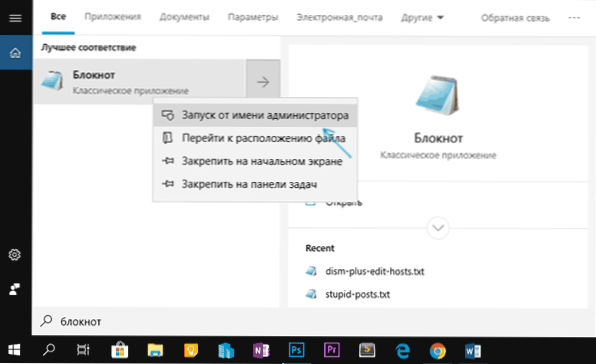
- 4681
- 1080
- Fred Carroll
Mõnes olukorras võib olla vajalik muuta hostide faili Windows 10, 8.1 või Windows 7. Mõnikord on selle põhjuseks viirused ja pahatahtlikud programmid, mis muudavad hostides, mistõttu pole teatud saitidele võimalik minna ja mõnikord võiksite ise seda faili redigeerida, et piirata juurdepääsu mis tahes saidile.
Need juhised on üksikasjalikult Windowsi hostide muutmise, selle faili parandamise ja süsteemi algsesse olekusse tagastamise kohta ning kolmanda parteiprogrammide kasutamist ning ka mõnda täiendavat nüanssi, mis võivad olla kasulikud.
Hostib failide vahetust sülearvutis
HOSTS -faili sisu on IP -aadressi ja URL -i kirjete komplekt. Näiteks rida "127.0.0.1 VK.com "(ilma jutumärkideta) tähendab seda, et VK aadressi brauseris avamisel.Com, mitte VK tõeline IP -aadress, kuid HOSTS -faili määratud aadress. Kõik võõrustajate faili read, mis algavad võre ikoonist, on kommentaarid, t.e. Nende sisu, muutmine või eemaldamine ei mõjuta tööd.
Lihtsaim viis HOSTS -faili redigeerimiseks on sisseehitatud tekstiredaktori "Notepad" kasutamine. Kõige olulisem punkt, mida tuleb arvestada: tekstiredaktor tuleb käivitada administraatori nimel, vastasel juhul ei saa te tehtud muudatusi salvestada. Eraldi kirjeldan, kuidas teha vajalikke akende erinevates versioonides, ehkki oma olemuselt ei erine sammud.
Kuidas muuta Windows 10 võõrustajaid sülearvuti abil
Windows 10 hostide faili redigeerimiseks kasutage järgmisi lihtsaid samme:
- Alustage ülesanderibal otsinguväljale "märkuse" sisestamist. Kui soovitud tulemus leitakse, klõpsake sellel hiire parema nupuga ja valige "Administraatori nimel käivitamine".
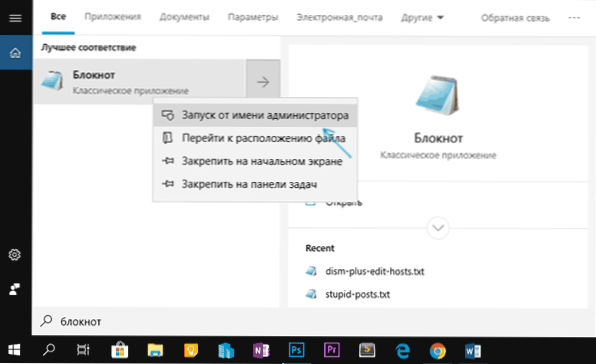
- Valige sülearvuti menüüs fail - avage ja määrake kausta hostite faili tee C: \ Windows \ System32 \ draiverid \ jne. Kui selles kaustas on selle nimega mitu faili, avage see, millel pole laienemist.
- Tehke vajalikud muudatused hostifailile, lisage või kustutage IP ja URL -i vastavuste read, seejärel salvestage fail menüü kaudu.
Valmis, fail on redigeeritud. Muudatused ei pruugi toiminguid kohe sõita, vaid ainult pärast arvuti taaskäivitamist. Lisateave selle kohta, mida ja kuidas saab juhistes muuta: kuidas Windows 10 hostide faili redigeerida või parandada.
Hostid redigeerides Windows 8.1 või 8
Windows 8 administraatori nimel märkmiku käivitamiseks.1 ja 8, kui algsel ekraanil plaatidega, alustage sõna "sülearvuti" valimisel, kui see otsingusse kuvatakse, klõpsake sellel parema hiirenupuga ja valige "Alustades administraatori nimel".
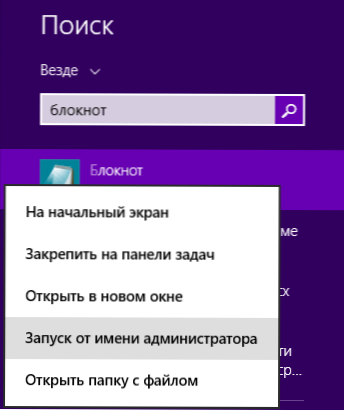
Klõpsake märkmikus „Fail” - “Ava”, mille järel “tekstidokumendid” on “kõik failid” paremal “failinimest” (vastasel juhul näete soovitud kausta, näete “ puuduvad elemendid, mis vastavad otsingutingimustele ”) ja avage seejärel kaustas olevad hostide fail C: \ Windows \ System32 \ draiverid \ jne.
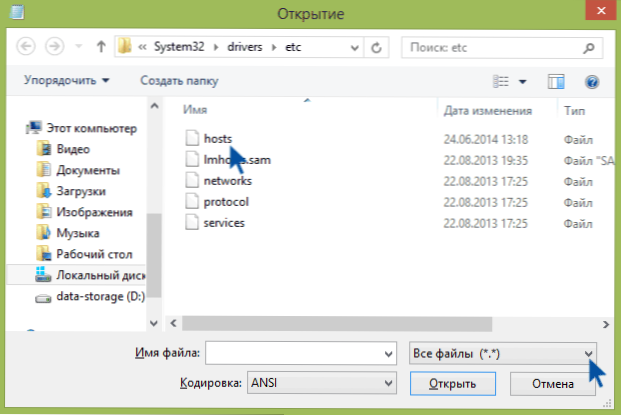
Võib selguda, et see kaust pole üks, vaid kaks võõrustajat või isegi rohkem. Avatud, millel pole laienemist.
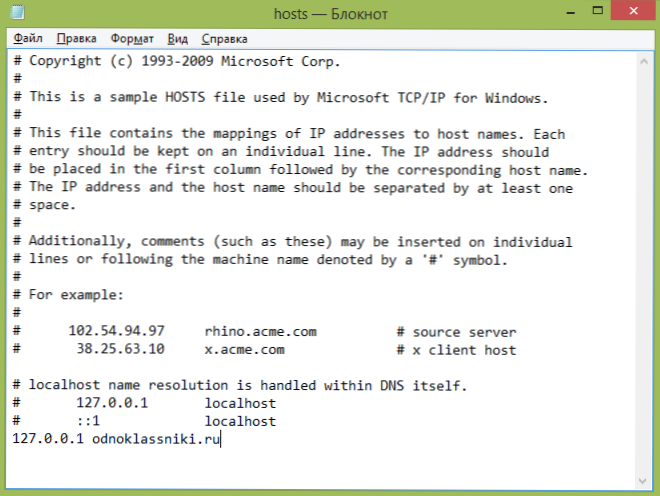
Vaikimisi näeb see Windowsi fail välja nagu ülaltoodud pildil (välja arvatud viimane rida). Ülemises osas - kommentaarid selle faili kohta (võib olla vene keeles, see ei oma tähtsust) ja madalamal saame lisada vajalikud read. Esimene osa tähendab aadressi, millele taotlused suunatakse, ja teine - millised taotlused.
Näiteks kui lisame rida HOSTS -faili 127.0.0.1 odnoklassniki.ru, Siis me ei ava klassikaaslasi (aadress 127.0.0.1 reserveerib süsteem kohaliku arvuti taga ja kui teie HTTP -serverit ei käivitata, siis ei avane midagi, kuid võite sisestada 0.0.0.0, siis sait kindlasti ei avatud).
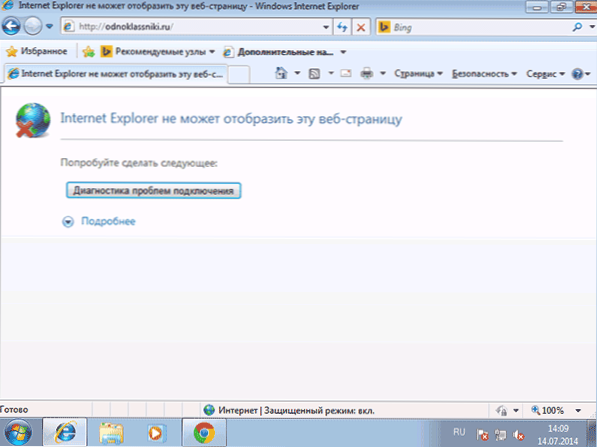
Pärast kõigi vajalike muudatuste tegemist salvestage fail. (Et muudatused jõustuksid, võib olla vajalik arvuti uuesti laadimine).
Windows 7
Windows 7 -s hostide vahetamiseks peate administraatori nimel ka sülearvuti käivitama, selle jaoks leiate selle menüüst Start ja vajutama hiire parema nuppu ning seejärel valima administraatori nimel käivitus.
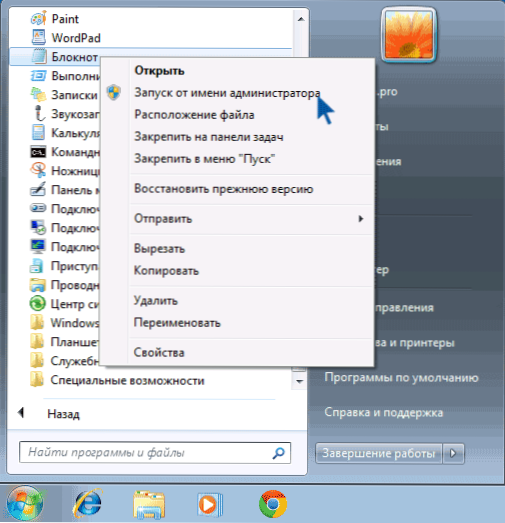
Pärast seda, nagu ka varasemates näidetes saate faili avada ja selles teha vajalikud muudatused.
Kuidas hostide faili muuta või parandada, kasutades kolmanda osa -osalisi tasuta programme
Paljud kolmanda osapoole programmid võrgu probleemide lahendamiseks, Windowsi seadistamise või kahjulike programmide kustutamiseks sisaldavad ka võimalust HOSTS -faili muutmiseks või parandamiseks. Toon kaks näidet.Windows 10 funktsioonide konfigureerimiseks jaotises "Lisaks" tasuta dism ++.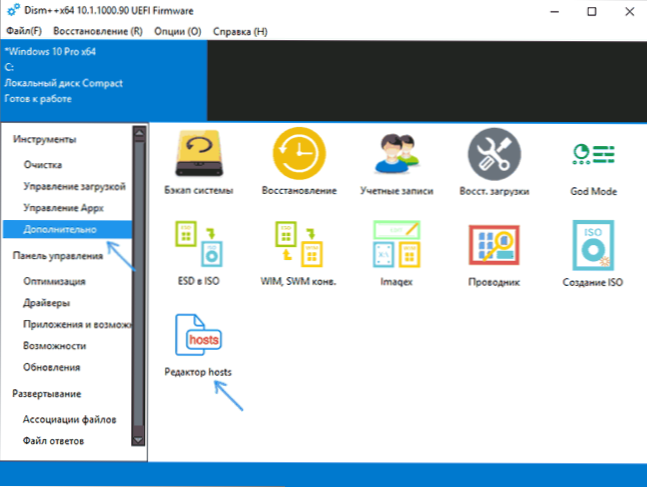
Kõik, mida ta teeb, käivitab sama sülearvuti, kuid juba administraatori ja avatud faili õigustega. Kasutaja saab muudatusi teha ja faili salvestada. Loe lisateavet programmi ja selle kohta, kust seda artikli sätteid alla laadida, ja Windows 10 optimeerimine Dismis++.
Arvestades asjaolu, et HOSTS -faili soovimatud muudatused ilmuvad tavaliselt pahavara töö tulemusel, on loogiline, et nende kustutamiseks võib see sisaldada selle faili parandamise funktsioone. Populaarses adwcleaner tasuta skanner on selline võimalus.
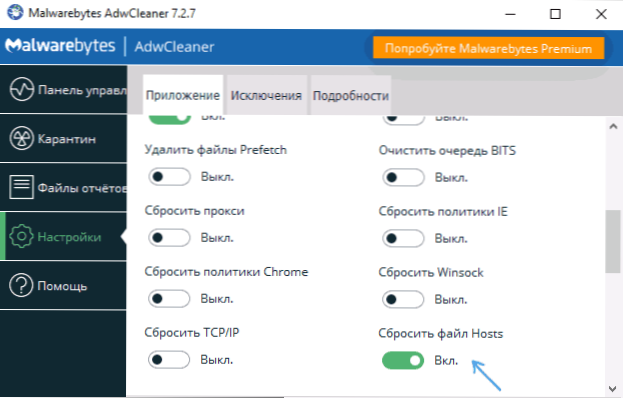
Piisab programmi sätetesse minekust, lubage üksus "Hoostid lähtesta", mille järel vahekaardil Adwcleaner, skannige ja puhastage. HOSTID Fikseeritakse ka protsessis. Üksikasjad selle ja teiste selliste programmide kohta ülevaates Parimad vahendid pahatahtlike programmide kustutamiseks.
Otsetee loomine hostide vahetamiseks
Kui peate sageli hostid parandama, saate luua otsetee, mis käivitab automaatselt sülearvuti avatud failiga administraatori režiimis.
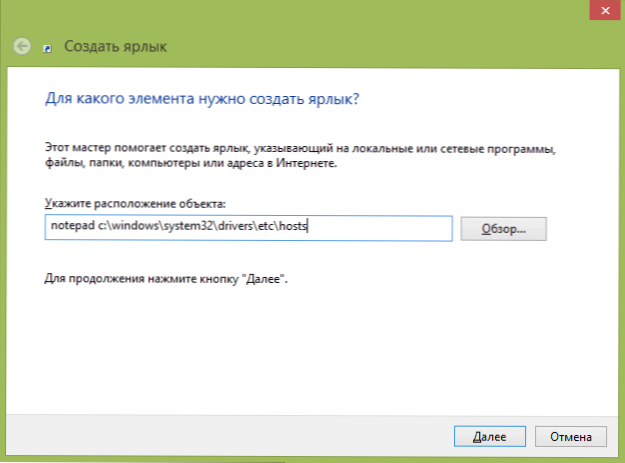
Selleks klõpsake paremal hiirenupul töölaua mis tahes vabas kohas, valige "Loo" - "Label" ja väljal "märkige objekti asukoht" Enter: Sisestage: Sisestage:
Notepad C: \ Windows \ System32 \ draiverid \ jne \ hosts
Seejärel klõpsake nuppu "Järgmine" ja määrake sildi nimi. Nüüd klõpsake loodud otsetee hiirele, valige vahekaardil "Label" "atribuudid", klõpsake nuppu "Lisas" ja märkige, et programm algab administraatori nimel (vastasel juhul ei saa me salvestada hostide fail).
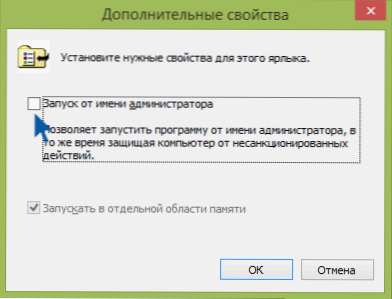 Loodan, et mõnele lugejale on juhend kasulik. Kui midagi ei õnnestu, kirjeldage probleemi kommentaarides, proovin aidata. Saidil on ka eraldi materjal: kuidas hostifaili parandada.
Loodan, et mõnele lugejale on juhend kasulik. Kui midagi ei õnnestu, kirjeldage probleemi kommentaarides, proovin aidata. Saidil on ka eraldi materjal: kuidas hostifaili parandada.

